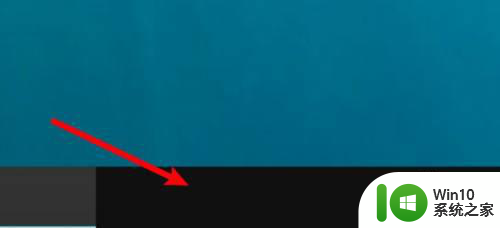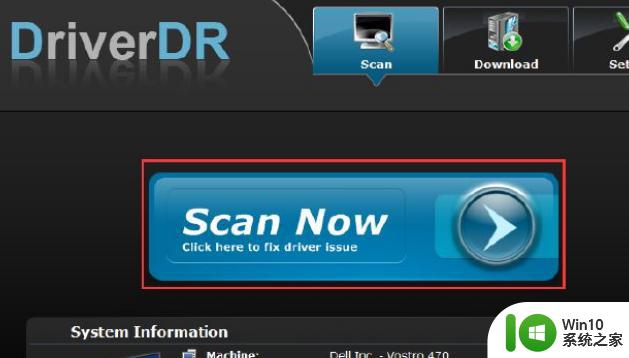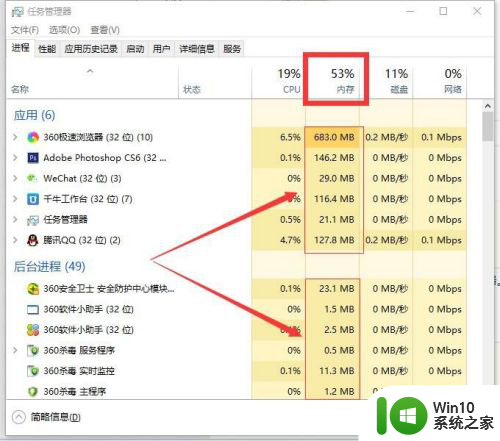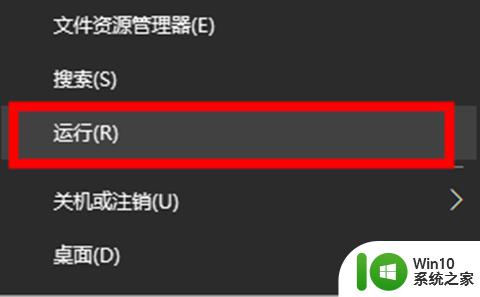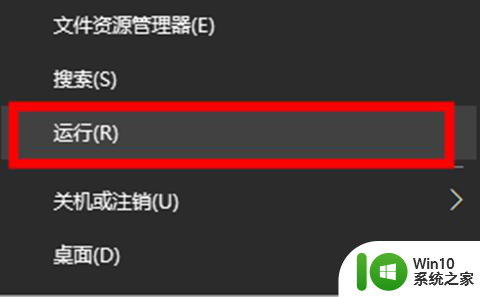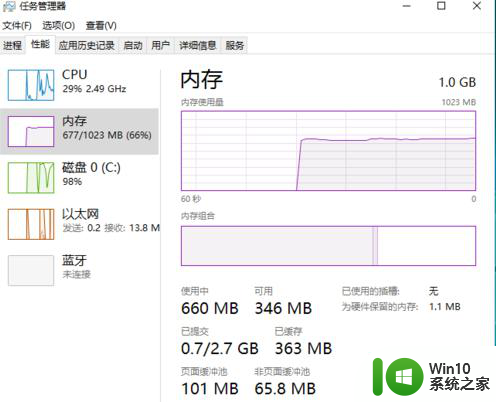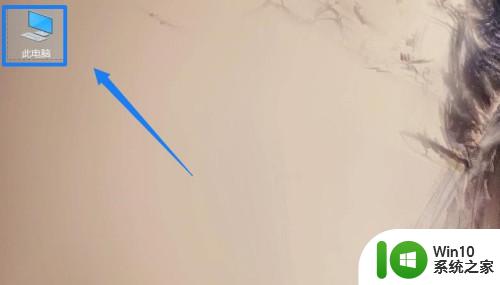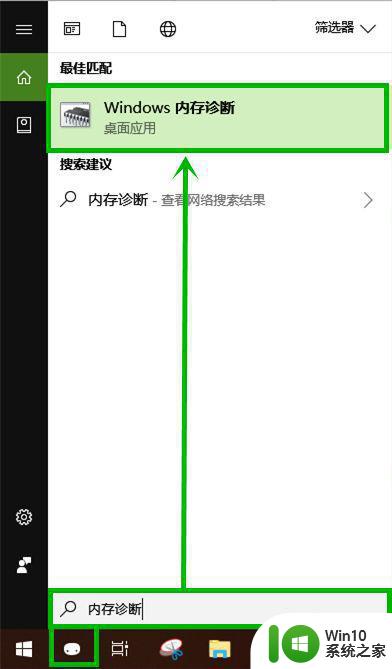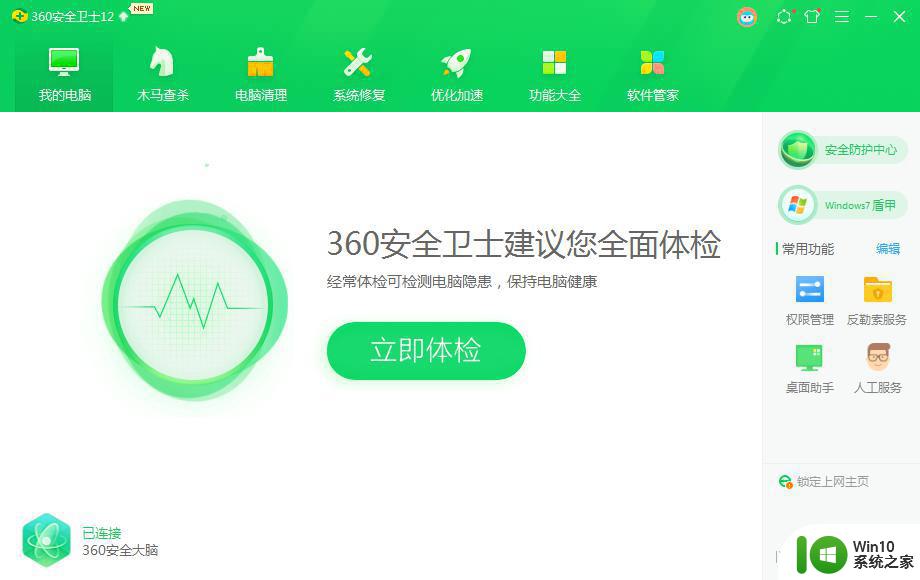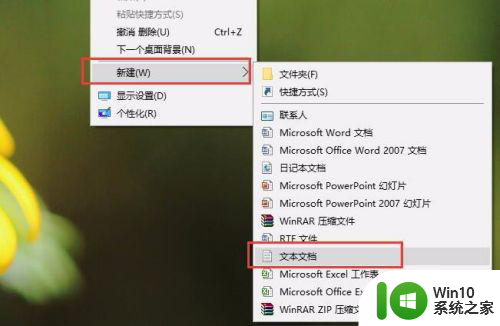win10桌面窗口管理器消耗太多内存的解决方法 win10桌面窗口管理器内存占用过高解决方案
在使用Win10操作系统时,有时我们会遇到桌面窗口管理器消耗过多内存的情况,导致电脑运行缓慢甚至卡顿,为了解决这个问题,我们需要寻找有效的解决方案。通过研究和实践,我们发现了一些解决方法,可以有效地降低Win10桌面窗口管理器的内存占用。接下来我们将介绍这些解决方案,帮助大家解决这一问题,提升电脑的运行效率。
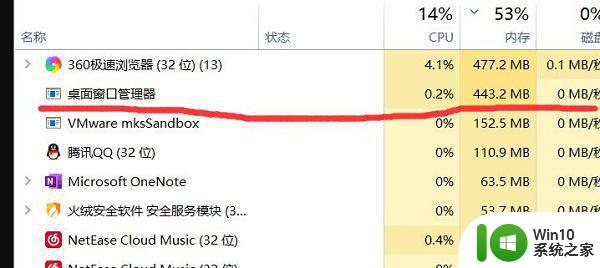
一、更新你的设备驱动。
1、与你电脑的售后联系,索要最新的显示驱动。
2、利用第三方工具进行驱动的更新,这里为大家推荐一款。【下载链接】
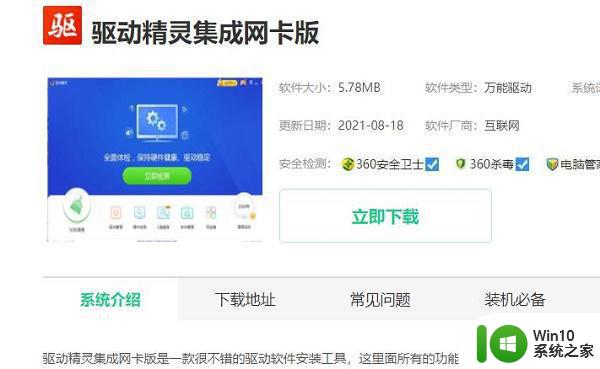
二、扫描是否存在恶意病毒。
1、通过安全卫士对所有的文件扫描。
2、将带有风险内容的应用全部卸载即可。
3、重启你的设备查看问题是否还存在。
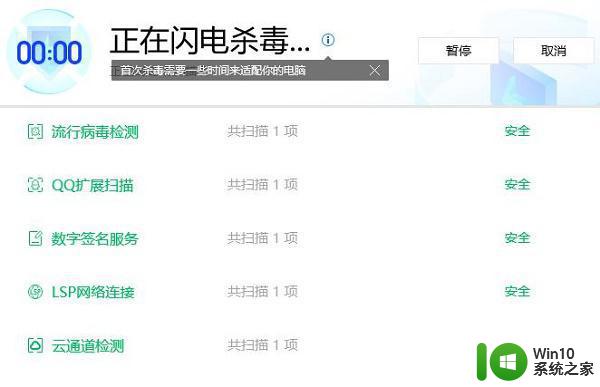
三、解决windows性能。
1、在开始界面搜索cmd,以管理员身份运行。
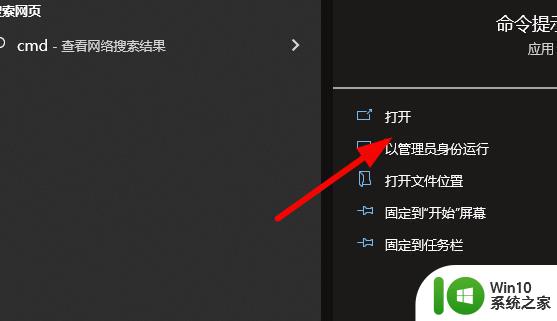
2、输入msdt.exe / id PerformanceDiagnostic。
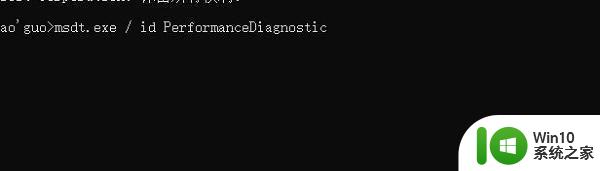
3、一直点击下一步进行恢复。
以上就是解决win10桌面窗口管理器占用过多内存的方法,如果还有不清楚的用户,可以参考以上操作步骤,希望对大家有所帮助。